Jobb effektivt på hjemmekontoret
Med gode verktøy kan du jobbe nesten som normalt hjemmefra. Her får du tips om hvordan du kommer i gang med Microsoft Teams. Du kan også delta på Bouvets gratis webinar om Teams.

Mange bedrifter har fulgt rådet om å sende medarbeiderne hjem fra kontoret. Hvis du vanligvis har mye kontakt med kolleger eller kunder, kan overgangen til hjemmekontor oppleves som brå.
Heldigvis er det fullt mulig å jobbe effektivt fra hjemmet. Hvis du og/eller arbeidsplassen din benytter Office 365, kan arbeidsdagen fortsette (nesten) som før.
Microsoft Teams er en del av Office 365-porteføljen som egner seg spesielt godt som en arbeidsflate for intern informasjon og kommunikasjon. Felles arbeidsoppgaver kan deles inn i arbeidsområder hvor du og kollegene dine kan samle teamets samtaler, møter, filer og oppgaver på ett sted. Arbeidsflaten kan også tilpasses teamets behov med andre applikasjoner og informasjon.
Les også: 10 nyttig tips og triks i Teams
IT må åpne for Teams
Microsoft Teams er tilgjengelig i Office 365-pakken. Hvis dere benytter Office 365 på jobben, har dere muligheten til å ta i bruk Teams. Noen medarbeidere har kanskje brukt det i lang tid allerede, andre har så vidt tatt det i bruk og mangler opplæring – og noen har kanskje ikke brukt det i det hele tatt.
Hvis Teams ennå ikke er aktivert på arbeidsplassen, er det en jobb for IT-avdelingen. I tillegg må ledelsen/IT-ansvarlig ta stilling til om de ansatte skal kunne invitere eksterne utenfor virksomheten til å delta i møter og dokumentbehandling – eller om Teams kun skal kunne benyttes internt i virksomheten.
Gratis webinar om Teams
I en normal situasjon legges det stor vekt på opplæring ved innføring av Office 365 og Teams. Men akkurat nå er det aller viktigst at folk får tilgang til funksjonalitet som gjør arbeidet enklere og mer effektivt. Alternativet er dårlig utnyttelse av tiden eller at ansatte finner alternative skyggeløsninger. Som leder og IT-ansvarlig får man gjøre det man kan for å gi grunnleggende opplæring.
Det kan imidlertid være lurt å ha restriksjoner på hvem som får lov til å opprette team, slik at man ikke minster helt oversikt.
Bouvet tilbyr også gratis webinar: Hvordan jobbe hjemmefra med Microsoft Teams
Hvis dere ikke mangler et samhandlingsverktøy på jobben, har Microsoft gjort Teams gratis for alle i en lengre periode. Informasjon om dette finner du HER.
Smart med jevnlige møter
Når mer eller mindre samtlige medarbeidere har hjemmekontor i en lengre periode, kan det være nyttig med jevnlige statusmøter eller ukeplanleggingsmøter i Teams. På den måten kan dere opprettholde teamfølelsen selv om dere sitter atskilt.
Vi anbefaler å bruke videofunksjonen i verktøyet, slik at deltakerne ser hverandre. Er du ukomfortabel med dette, enten fordi du er litt kamerasky eller ikke vil vise frem hjemmekontoret, hjelper det kanskje å tenke på at mange andre er i samme båt. I tillegg har Teams muligheten til å gjøre bakgrunnen uskarp, slik at ingen ser innholdet i bokhyllen bak deg.
Hvis det er mye bakgrunnsstøy fra familie eller andre i bakgrunnen, er det er god praksis å benytte «mute»-knappen flittig. Ha på lyd kun når du skal snakke.
Slik kommer du i gang
Under finner du en kort beskrivelse av funksjonene du trolig får mest bruk for på hjemmekontoret. Men først et viktig tips: Hvis du har en annen datamaskin på hjemmekontoret enn på jobb, finner du Teams hjemmefra ved å åpne office.com i nettleseren og logge på der.
De aller fleste kommer inn med sitt vanlige brukernavn/passord. I webløsningen finner du alle appene du trenger i det daglige: Outlook, Teams, Office (Online) m.m. Det er ikke nødvendig å installere noe på maskinen.
Så til de forskjellige Teams-funksjonene du kan benytte på hjemmekontoret:
Chat: For diskusjoner og raske avklaringer én til én eller i mindre gruppe. Det er kun de som er med i samtalen som kan se innholdet, og del gjerne filer med hverandre. Hvis det etter hvert blir mange samtaler, så husk at hver samtale med flere kan navngis med eget navn og de viktigste samtalene kan «pinnes» slik at de legges i toppen av samtalelisten.
Alle filer som deles vil du finne igjen under fanen «Filer».
Teams: Her samles all informasjon for teamet – både samtaler, filer og eventuelt annet innhold som ønskes gjort tilgjengelig i spesifikke faner. Samtalene er synlig for alle medlemmer av teamet, og det er viktig å tenke på budskapet som skal formidles. Her er noen korte tips:
- Bruk formateringsmulighetene for at meldingen skal fremstå tydeligere
- Bruk @[navn] for å varsle spesifikke personer
- Svar på innlegg for å holde samtaletråden
Kalender: Book videomøter med teamet eller spesifikke personer. Husk at videmøter også kan startes direkte fra en hvilken som helst samtale – enten om det er privat chat eller i teamet. Videomøter kan også bookes direkte fra Outlook, hvor også eksterne kan delta. Husk å benytte knappen «Teams Meeting» i innkallingen.
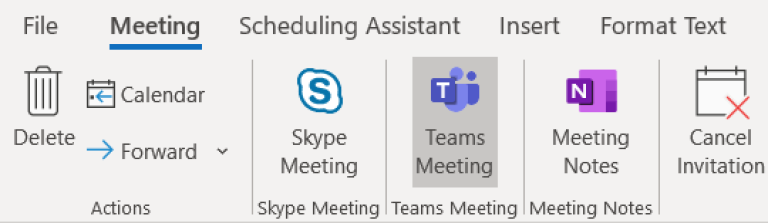
Anrop/Calls: For rask oppringing til enkeltpersoner via teams. Du kan sette på kamera for å se den/de du snakker med.
Filer: Gir deg oversikt over filer du har jobbet med i det siste på tvers av ditt personlige lagringsområde i OneDrive og filer i teamene du jobber i.
Planner: Verktøyet Planner inngår i Office 365-portefjøljen. Det brukes til å ha kontroll på felles oppgaver og prioriteringer, og kan benyttes sammen med Teams.
Les mer om hvordan du kommer i gang med Planner

